Word 2010 indeholder mange skrifttypefamilier ogskrifttyper, bortset fra grundlæggende skrifttyper, inkluderer det også nogle avancerede skrifttyper i kategorien ligatur. Du har måske hørt om de nyligt opredede Ligaturer, der indeholder forskellige stilistik, sætformater, talafstandstilarter, der får dit dokument til at se mere flamboyant ud. I dette indlæg vil vi fokusere på, hvordan man anvender disse ligaturer stilistiske sæt i dokument.
For at komme i gang med at bruge nye skrifttyper og ligaturer skal du åbne Word 2010-dokument, hvor du skal bruge forskellige skrifttypografier. Til illustration har vi tilføjet Lorem ipsum tekst til dokument.

Naviger til fanen Hjem, og vælg fra Skrifttypegruppe Gabriola font familie. Vælg teksten for at anvende forskellige stilistikssæt over den, og klik på den lille knap nederst til højre for Font-gruppen.
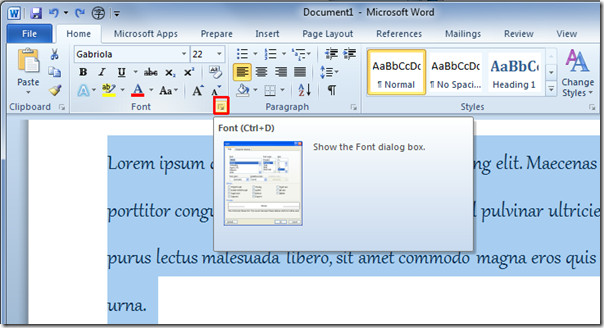
Det åbner Font-dialog. Under OpenType-funktioner vil du se en masse stilarter, design og ligaturer. Vælg fra Ligaturer Historisk og skønsmæssig, vælg Tabel mellem nummerafstand. Vælg Tal danner stil og vælg til sidst stilistisk sæt. Du får vist forhåndsvisning af den valgte tekst i eksempelvisningsruden. Klik på OK.
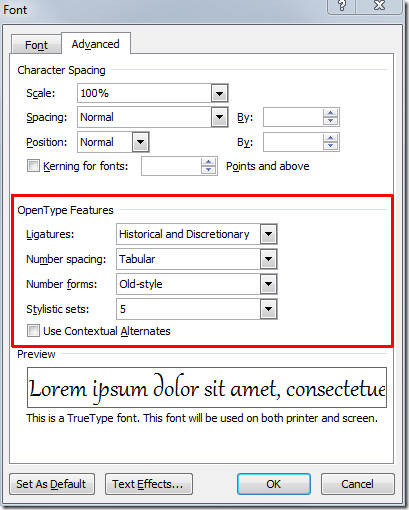
Den valgte tekst ændres til specificeret ligatur og stilistisk sæt.
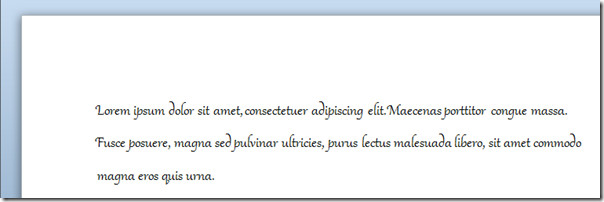
Nu anvender vi et andet stilistisk sæt over teksten. Højreklik på den valgte tekst, og klik på Font.
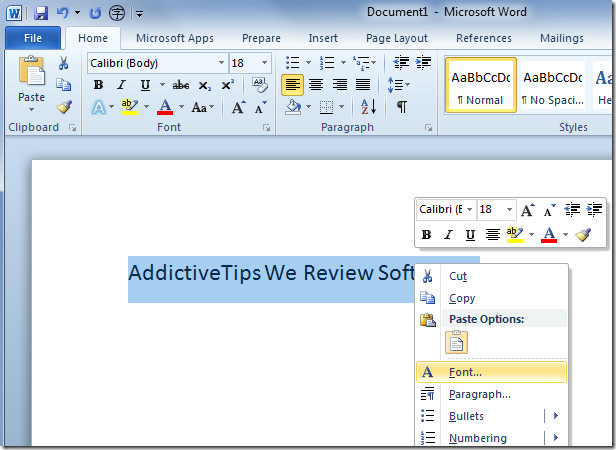
Det vil åbne Font-dialog, nu anvende forskellige stilistik, der er sat over teksten. Klik på OK for at fortsætte.
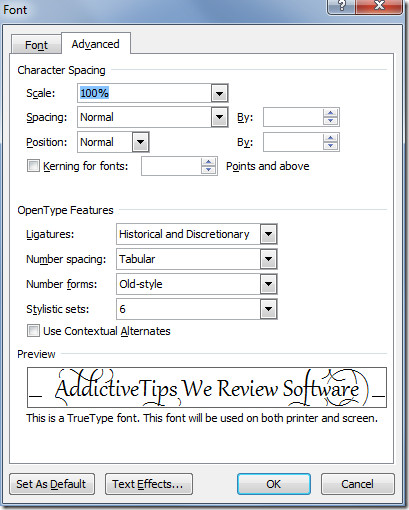
Den specificerede ligaturstil anvendes over teksten.
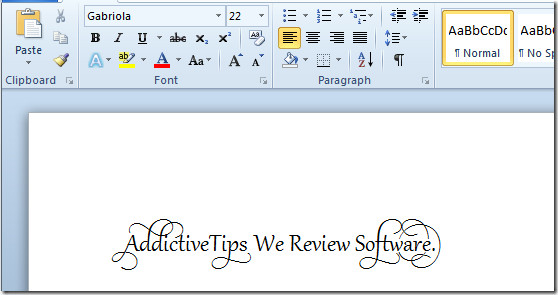
Begynd nu at skrive, og det vil automatisk anvende ligaturstil, mens du skriver.
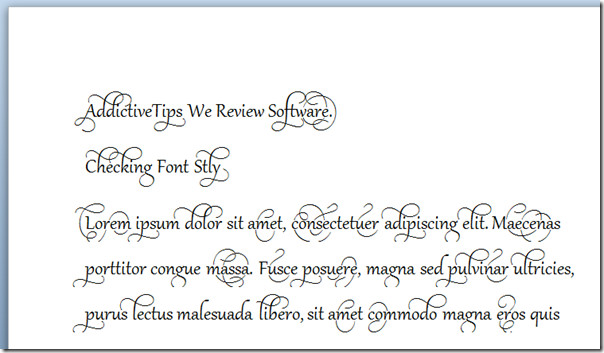
Bortset fra stilarter fra alfabet indeholder den også forskellige nummer skrifttyper; Gammel og foring stil.
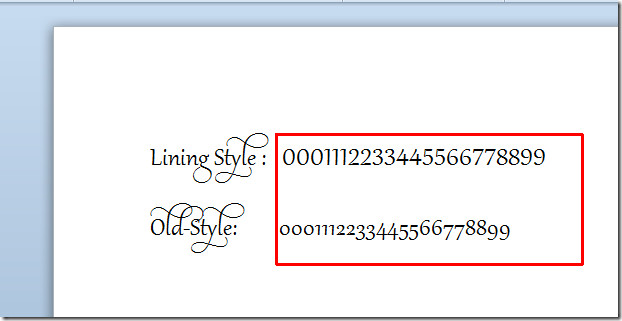
Du kan også tjekke tidligere gennemgåede guider om, hvordan du tilføjer forskellige typer af hyperlinks i Word 2010 & Hvordan man kombinerer forskellige versioner af Word 2010-dokument.













Kommentarer